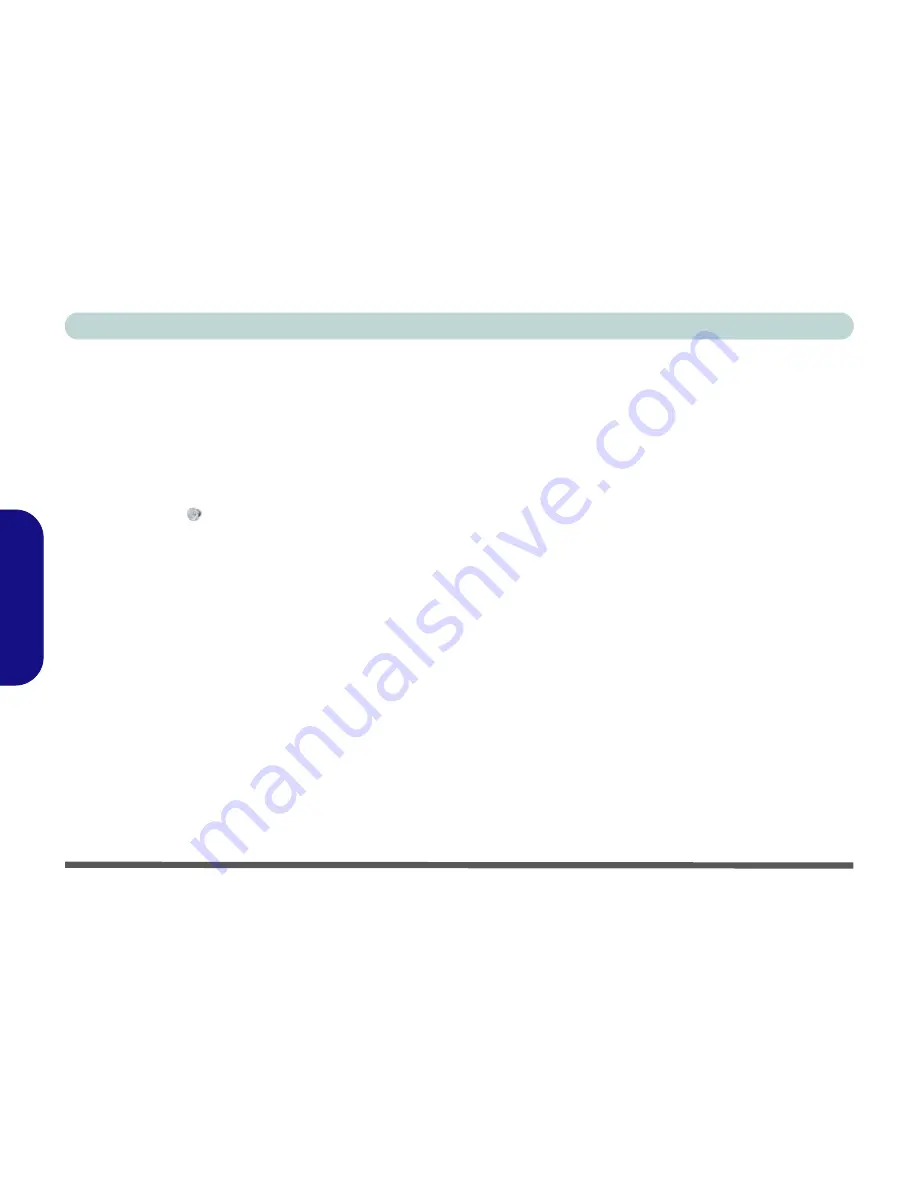
Guide Utilisateur Concis
104 - Caméra PC
Francais
Paramétrage audio de caméra PC
Si vous souhaitez capturer de la vidéo et du
son
avec votre
caméra, il est nécessaire de régler les options d'enregistre-
ment du son dans
Windows
.
1.
Cliquez sur le menu
Démarrer
, et cliquez sur
Panneau de
configuration
(ou pointez sur
Paramètres
et cliquez sur
Panneau de configuration
).
2.
Cliquez sur
Son
(
Matériel et audio
).
3.
Cliquez sur
Enregistrement
(onglet).
4.
Cliquez avec le bouton droit de la souris sur
Microphone
(Realtek High Definition Audio) et vérifiez que l'élément n'est
pas désactivé.
5.
Double-cliquez sur
Microphone
(ou sélectionnez
Propriétés
dans le menu contextuel).
6.
Cliquez sur
Niveaux
(onglet), et réglez les curseurs
Microphone
et
Ampli
microphone
au niveau requis.
7.
Cliquez sur
OK
et fermez les panneaux de contrôle.
8.
Exécutez le programme d'application
BisonCap/VideoView
à
partir de l'élément
BisonCam/USB2.0 PC Camera
dans le
menu
Démarrer >Programmes/Tous les programmes
.
9.
Allez aux en-têtes de menu des
Périphériques/Devices
et
sélectionnez
Microphone
(
Realtek....
) (il devrait y avoir une
marque sur le côté)
10. Allez aux en-têtes de menu des
Capture
et sélectionnez
Capture Audio
(il devrait y avoir une marque sur le côté).
BisonCap/VideoView
Les applications
BisonCap
(pour la caméra de
1,3M
pixels) et
VideoView
(pour la caméra de
2,0M
pixels) sont des visionneu-
ses vidéo utiles pour les visualisations et les tests vidéo cou-
rants, et permettent de capturer des fichiers vidéo au format .avi.
1.
Démarrez le programme
BisonCap/VideoView
par le menu
Démarrer
>
Programmes/Tous les Programmes
>
Bison-
Cam/USB2.0 PC Camera
(il est recommandé de
Définir le
fichier de capture
avant la capture
- voir "Définir le fichier
de capture" ci-dessous
).
2.
Allez à l'en-tête du menu
Capture
(si vous désirez capturer de
l'audio, consultez "
Paramétrage audio de caméra PC
")
et
sélectionnez
Démarrer la capture/Start Capture
.
3.
Cliquez sur
OK
(l'emplacement du fichier s'affichera dans la
fenêtre contextuelle)
pour démarrer la capture, et appuyez sur
Echap
pour arrêter (vous pouvez visionner le fichier en
utilisant
Windows Media Player
).
Définir le fichier de capture
Avant de capturer des fichiers vidéo vous pouvez sélectionner
l'option
Définir le fichier de capture/Set Capture File
dans
le menu
Fichier/File
et définir le nom et l'emplacement du fi-
chier avant de capturer (ceci permettra d'éviter d'écraser acci-
dentellement des fichiers). Définissez le nom et l'emplacement
puis cliquez sur
Ouvrir
, puis définissez la "Taille du fichier de
capture :" et cliquez sur
OK
. Vous pouvez alors lancer le pro-
cessus de capture comme ci-dessus.
















































